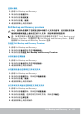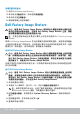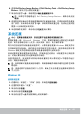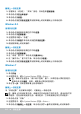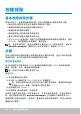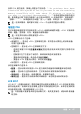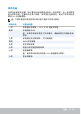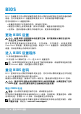Users Guide
系统还原 63
6. 选择 Dell Factory Image Restore 或 Dell Factory Tools→ Dell Factory Image
Restore(取决于您计算机的配置)。
7. 单击或点按下一步。系统将显示确认数据删除屏幕。
注:如果您不想继续运行 Dell Factory Image Restore,请单击或点按
取消。
8. 选择复选框以确认您希望继续重新格式化硬盘驱动器,并将系统软件恢复至
出厂状态,然后单击或点按下一步。系统将开始恢复过程,完成此过程可能
需要 20 分钟或更长的时间。
9. 当还原操作完成时,单击或点按完成重启计算机。
系统还原
小心:定期备份数据文件。系统还原不会监测或恢复数据文件。
系统还原是一种 Microsoft Windows 工具,帮助您撤销对计算机进行的软件
更改,而不会影响您的个人文件,例如文档、照片、电子邮件等等。
每次当您安装软件或设备驱动程序时,计算机都会更新 Windows 系统文件以
支持新的软件或设备。有时候这可能导致发生意外错误。使用系统还原可将
Windows 系统文件还原到安装软件或设备驱动程序之前的状态。
系统还原将定期创建并保存还原点。您使用这些还原点(或创建您自己的还原
点)可将计算机系统文件还原到较早的状态。
如果更改软件、驱动程序或其他系统设置使您的计算机进入不理想的运行
状态,则使用系统还原。
注:如果原因可能是新安装的硬件,则请移除硬件或断开硬件连接并尝试系
统还原。
注:系统还原不会备份您的个人文件,因此它无法恢复已经删除或损坏的
个人文件。
Windows 10
使用系统还原
1. 右键单击(或按住)“开始”按钮,然后选择控制面板。
2. 在搜索框中键入“恢复”。
3. 单击或点按恢复。
4. 单击或点按打开系统还原。
5. 单击或点按下一步并按照屏幕上的说明操作。